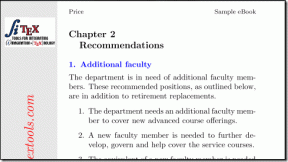Како да креирате прилагођену мејлинг листу у Гмаил-у
Мисцелланеа / / April 22, 2022
Гмаил је услуга е-поште која долази са безброј функција. Чак и корисници који га користе дуже време можда не знају многе могућности Гмаил-а, укључујући ствари попут уклањање запамћених адреса е-поште. Али када је у питању слање исте е-поште неколико људи, куцање или додавање неколико адреса е-поште може бити напоран.

Опција која често пада испод радара код већине је могућност креирања прилагођене листе слања помоћу корисничког интерфејса контаката, а затим слања е-поште на ту листу са само неколико кликова. Овај чланак вам показује како да направите прилагођену листу е-поште у Гмаил-у.
Зашто креирати прилагођену мејлинг листу у Гмаил-у
Без обзира да ли овај Гмаил налог користите за посао или личне послове, ако стално шаљете е-поште групи људи, креирање прилагођене листе слања помоћи ће вам да уштедите много времена на многима прилике. Поврх тога, то ће осигурати да никога не изоставите из своје комуникације.
Прављење прилагођене маилинг листе уопште није компликован процес и трајаће вам само неколико минута, тако да бисте требали размислити о томе да сами саставите једну (или више њих, у зависности од ваших потреба).
Како да креирате мејлинг листу у Гмаил-у користећи контакте
Користићемо услугу Контакти и сајт за креирање наше мејлинг листе. Пратите доле наведене кораке да бисте започели процес.
Корак 1: Отворите Гоогле контакте у прегледачу.
Отворите Гоогле контакте
Корак 2: Пријавите се користећи е-пошту са које планирате да шаљете поруке.
Корак 3: На страници Контакти додирните опцију „Креирај ознаку“ на левој страни екрана.

Корак 4: Именујте своју етикету и притисните Сачувај.

Нова ознака ће се појавити на левој страни у одељку Ознаке.
Корак 5: Погледајте своју листу контаката у центру. Идентификујте људе које желите да додате на своју прилагођену мејлинг листу. Пре него што додате своје контакте на листу, не заборавите да се уверите да сте додали своју адресу е-поште. Ако сте претходно додали е-пошту за контакт, она би требало да се појави у колони Е-пошта у Контактима. Ако није, требало би да га додате ручно пре креирања листе.
Корак 6: Да бисте то урадили, пређите курсором преко контакта и притисните икону оловке на десној страни екрана.

Корак 7: Ово ће отворити картицу вашег контакта. Ако је поље е-поште празно, обавезно додајте адресу е-поште и притисните Сачувај.

Корак 8: Вратите се на листу контаката и наставите са овим процесом док не додате све адресе е-поште свим контактима које желите да додате на мејлинг листу.
Корак 9: Када завршите са овим процесом, поново пронађите ове контакте, пређите преко њих мишем и кликните на поље за потврду да бисте их додали на листу.

Корак 10: Када означите сва поља, притисните икону Лабел на врху.
Корак 11: Листа свих ваших ознака ће постати доступна. Изаберите ознаку коју сте претходно креирали и притисните Примени.

Корак 12: На дну ће се појавити обавештење које вас упозорава да је „Кс контакт означен именом И ознаке“.
Ваша прилагођена мејлинг листа је направљена. Хајде сада да погледамо како га можете користити.
Како да користите своју прилагођену мејлинг листу у Гмаил-у
Сада када сте направили своју листу, идемо даље и пошаљимо ту прву групну е-пошту. Овај пут заборавите да морате ручно да додајете људе, јер ће бити потребно само неколико кликова да пошаљете е-пошту свима. Имајте на уму да је ова опција доступна само ако користите Гмаил на рачунару. На мобилном уређају није могуће користити ознаку коју сте управо креирали за слање е-поште свима у групи.
Корак 1: Отворите Гмаил у прегледачу.
Корак 2: Додирните дугме Напиши. Сада унесите назив ознаке у поље За и ваша ознака би се одмах требала појавити.

Корак 3: Када притиснете ознаку, све адресе које сте претходно додали требало би да се појаве у пољу За.

Корак 5: Наставите са писањем е-поште. Када завршите само притисните Пошаљи.

Гмаил ће то послати све контакте на тој мејлинг листи. Тако можете да уштедите време и пошаљете исту е-пошту на неколико људи без куцања свих адреса е-поште једну по једну
Групна размена порука у Гмаил-у никада није била лакша
Надамо се да ће вам овај трик знатно олакшати сарадњу са људима у Гмаил-у. У исто време, могло би вам бити од користи ако сте били у току са тим како одржавајте своје Гмаил пријемно сандуче чистим.
Последњи пут ажурирано 12. априла 2022
Горњи чланак може садржати партнерске везе које помажу у подршци Гуидинг Тецх. Међутим, то не утиче на наш уреднички интегритет. Садржај остаје непристрасан и аутентичан.